Simulado Informática
Alguma das principais questões de informática dos últimos concursos
LISTA DE EXERCÍCIOS WINDOWS VISTA – CESPE
UnB/CESPE – MCT - Cargo: Técnico 1-I (Z5; Z6; Z7; Z8) – Aplicação 30/11/2008.
1. O Windows XP substituiu o Windows Vista, implementando diversas funcionalidades avançadas como sistema de gerenciamento de energia.
2. O Windows Vista é uma versão ligth do Windows XP.
UnB/CESPE – SEAD/SEDAP/PB Cargo 3: Técnico em Defesa Agropecuária – Formação: Técnico Agrícola ou Técnico em Agropecuária – Aplicação 10/05/2009.
3. O Windows Vista é o sistema operacional que substituiu o Windows XP.
CESPE - 2010 - BASA - Técnico Científico - Tecnologia da Informação - Arquitetura de Tecnologia
4. O OpenOffice e o MSOffice podem trabalhar simultaneamente em máquinas com Windows Vista, o que não é possível no Windows XP.
CESPE - 2010 - UERN - Técnico de Nível Superior
5. A respeito do Windows Vista, assinale a opção correta.
a) A prevenção contra programas adware e spyware, que independe da ação do usuário, é tratada por diversos mecanismos do Windows Vista, de modo a prevenir contra o baixo desempenho do computador.
b) Se dois ou mais programas antivírus estiverem instalados no computador, o Windows Vista automaticamente removerá um deles, mediante a execução de utilitários de instalação.
c) O Windows Defender é o antivírus padrão do Windows Vista para melhorar, prioritariamente, a prevenção de cavalos-de-troia.
d) Quando muitos programas estão em execução ao mesmo tempo, o Windows Vista automaticamente exclui programas que utilizam recursos e memória do sistema, como, por exemplo, o de reprodução de áudio.
e) O índice de experiência do Windows mede a capacidade de configuração de hardware e software do computador e expressa essa medida como um número denominado pontuação básica.
CESPE - 2010 - UERN - Técnico de Nível Superior
6. Ainda a respeito do Windows Vista, assinale a opção correta.
a) O Windows Explorer, que é gerenciador de arquivos, pastas e bancos de dados desenvolvido para o Windows Vista, também permite classificar e ordenar sítios favoritos e instalar programas no computador.
b) Uma vez excluído um documento ou pasta, não é possível recuperá-lo caso a ferramenta Parental Controls esteja ativada no Painel de controle.
c) Uma pasta ou arquivo pode ser localizado inserindo-se o seu nome na barra do menu Iniciar, mesmo que exista, no momento, um drive externo conectado ao computador.
d) O Windows Explorer somente pode ser acessado via ícone localizado na desktop.
e) Ao se clicar com o botão direito do mouse sobre o ícone de um programa no desktop e selecionar a opção Propriedades, será aberta uma janela no Windows Explorer contendo todas as informações desse programa.
CESPE - 2010 - UERN - Técnico de Nível Superior
7. O Windows Vista define, automaticamente, as configurações de firewall adequadas para três tipos possíveis de rede a que se conecta: casa, trabalho e local público. Essa configuração ocorre, por padrão, na segunda tentativa de conexão a uma rede de comunicação.
CESPE - 2010 - UERN - Técnico de Nível Superior
8. Em um computador com sistema Windows Vista, o logon de administrador pode ser realizado por meio da ferramenta Contas de usuário, disponibilizada na janela Painel de controle.
CESPE - 2009 - TRT - 17ª Região (ES) - Técnico Judiciário - Tecnologia da Informação
9. O firewall do Windows Vista com segurança avançada é bidirecional, pois bloqueia o tráfego de rede tanto de entrada (inbound) como de saída (outbound) e oferece suporte nativo a um ambiente IPv6.
CESPE - 2010 - MPU - Técnico de Informática – adaptada
10. O utilitário Windows Defender propicia, quando instalado em computadores que utilizam o sistema operacional Windows XP ou Windows Vista, proteção contra ataques de vírus.
CESPE - 2010 - ABIN - AGENTE TÉCNICO DE INTELIGÊNCIA - ÁREA DE TECNOLOGIA DA INFORMAÇÃO
11. As contas de usuário permitem o compartilhamento de um computador com várias pessoas e possibilitam, por meio do acesso protegido por nome de usuário e senha, que arquivos e configurações pessoais de cada usuário sejam protegidos.
12. Denomina-se conta de usuário a coleção de dados que define um usuário para o Windows, informando os arquivos e pastas que ele pode acessar, as alterações que ele pode efetuar no computador e as suas preferências pessoais, como cor de fundo da área de trabalho ou tema das cores.
UnB/CESPE – MCT – Aplicação 30/11/2008 Cargo: Auxiliar em Ciência e Tecnologia (códigos IA1 e O2)
13. Por apresentar mais funcionalidades que o Windows XP, o Windows Vista é uma interface gráfica rápida e dinâmica e não um sistema operacional.
UnB/CESPE – SEAD/SEDAP/PB – aplicação 10/05/2009 Cargo 2: Fiscal Estadual Agropecuário – Formação:Medicina Veterinária
14. Uma vantagem do Windows Vista, em relação ao Windows XP, é a sua capacidade de ser multiusuário.
CESPE - TRT – 21ª Região. Cargo 13: Técnico Judiciário – Área: Apoio Especializado – Especialidade: Tecnologia da Informação
15. No Windows Vista, pode-se ocultar um arquivo realizando as seguintes operações: clicar com o botão direito do mouse o ícone associado ao arquivo; no menu que surgirá, clicar em Propriedades; na guia Geral que surgirá, marcar a caixa de seleção Oculto; clicar OK.
CESPE - SERPRO – 2010 Cargo 16: Técnico – Qualificação: Operação de Redes
16. Caso se instale em um computador o MS-Windows XP ou o MS-Windows Vista, não é necessário se instalar um antivírus, uma vez que todas as versões XP ou Vista existentes no mercado já vêm com um antivírus instalado nativamente.
CESPE - CEHAP PB Técnico 2009
17. Assinale a opção correta com relação aos sistemas operacionais Windows XP e Windows Vista.
A) O Windows Vista foi substituído pelo Windows XP, que disponibiliza mais funcionalidades de conexão com a Internet.
B) O Windows Vista disponibiliza a funcionalidade denominada scanvírus, que identifica e elimina qualquer tipo de vírus de computador, sem necessidade de interferência do usuário.
C) Tanto o Windows Vista como o XP disponibilizam, na janela Painel de controle, ferramentas que permitem a configuração de diversos parâmetros do sistema operacional.
D) Por meio do recurso Windows UpDate, do Windows Vista, é possível aumentar o desempenho do computador, compactando-se arquivos do sistema.
GABARITO
1. E
2. E
3. C
4. E
5. E i
6. C ii
7. E iii
8. E
9. C iv
10. E
11. C
12. C v
13. E
14. E
15. C
16. E vi
17. C
18. C vii
19. C
20. E viii
21. C
i
Embora o gabarito oficial seja a letra E, e realmente assim a ajuda do Windows Vista se expressa:
O que é o Índice de Experiência do Windows?
O Índice de Experiência do Windows mede a capacidade de configuração de hardware e software do computador e expressa essa medida como um número denominado pontuação básica. Uma pontuação básica mais alta significa geralmente que o computador terá um desempenho melhor e mais rápido do que um computador com uma pontuação básica mais baixa ao executar tarefas mais avançadas e intensivas em recursos.
Cada componente de hardware recebe um subtotal individual. A pontuação básica do computador é determinada pelo menor subtotal. Por exemplo, se o menor subtotal de um componente individual de hardware for 2,6, a pontuação básica será 2,6. A pontuação básica não é uma média do subtotais combinados.
Você pode usar a pontuação básica para comprar programas de forma confidencial e outros softwares que correspondem à pontuação básica do computador. Por exemplo, se o computador tiver uma pontuação básica de 3,3, você poderá comprar seguramente qualquer software projetado para essa versão do Windows que exija um computador com pontuação básica de 3 ou menos.
Temos que a letra A não é totalmente incorreta, já que o Windows Defender e o controle de contas de usuários ajudariam na prevenção de softwares maliciosos (que independem da ação do usuário) e, quando executados podem sim diminuir o desempenho do computador, veja informações sobre os dois recursos:
O que é Controle de Conta de Usuário?
O Controle da Conta de Usuário (UAC) é um recurso do Windows que pode ajudar a impedir alterações não autorizadas no seu computador. O UAC possibilita esse recurso solicitando uma permissão ou a senha do administrador antes de executar ações que poderiam afetar o funcionamento do computador ou alterar as configurações que afetem outros usuários. Quando você essa receber uma mensagem do UAC, leia com atenção e depois veja se o nome da ação ou programa prestes a começar realmente corresponde ao
desejado.
Verificando essas ações antes que comecem, o UAC pode ajudar a impedir que softwares mal-intencionados (malware) e spyware sejam instalados ou alterem o seu computador sem permissão. Quando uma permissão ou senha é necessária para concluir uma tarefa, o UAC o notifica com uma das seguintes mensagens:
O Windows precisa da sua permissão para continuar: Uma função ou programa do Windows que pode afetar outros usuários deste computador precisa da sua permissão para iniciar. Verifique o nome da ação para garantir se é uma função ou programa que você deseja executar.
Um programa precisa de sua permissão para continuar: Um programa que não faz parte do Windows precisa da sua permissão para iniciar. Ele possui uma assinatura digital válida indicando seu nome e seu editor, o que ajuda a garantir que o programa é realmente o que afirma ser. Verifique se este é o programa que você pretendia executar.
Um programa não identificado deseja ter acesso ao seu computador: Programa não identificado é aquele que não possui uma assinatura digital válida de seu editor, para garantir que ele seja o que afirma ser. Isso não indica necessariamente um perigo, porque muitos programas legítimos mais antigos não têm assinatura. No
entanto, você precisa de um cuidado extra e deve permitir a execução desse programa apenas se o obteve de uma fonte confiável como o CD original ou o site do editor.
Este programa foi bloqueado: Este é um programa cuja execução o seu administrador bloqueou especificamente no computador. Para executar este programa, você precisa contatar o administrador e solicitar que ele o desbloqueie.
Recomendamos que você efetue o logon no computador com uma conta de usuário padrão na maior parte do tempo. Você pode navegar na Internet, enviar email e usar um processador de texto sem uma conta de administrador. Quando você deseja realizar uma tarefa administrativa como a instalação de um novo
programa ou a alteração de uma configuração que afete outros usuários, não é necessário alternar para Uma conta de administrador. O Windows solicita a sua permissão ou uma senha de administrador antes de executar a tarefa.
Para ajudar a proteger seu computador, você pode criar contas de usuário padrão para todos os usuários que compartilham o computador. Quando alguém que possui uma conta padrão tenta instalar um software, o Windows solicita a senha da conta de administrador para que o software não possa ser instalado sem o seu
conhecimento e permissão. Agora um pouco de informação sobre o Windows Defender:
Usando o Windows Defender É importante executar software anti-spyware sempre que você estiver usando o computador. Spyware e outros softwares potencialmente indesejados podem tentar se instalar no seu computador toda vez que você
se conectar à Internet. Eles também podem infectar o computador quando você instalar alguns programas usando CD, DVD ou outra mídia removível. Software mal-intencionado ou potencialmente indesejado também pode ser programado para ser executado em horários inesperados, e não apenas quando é instalado.
O Windows Defender oferece três formas de ajudar a impedir que spyware e outros softwares potencialmente indesejados infectem o computador:
Proteção em tempo real. O Windows Defender alerta quando spyware ou software potencialmente indesejado tenta se instalar ou ser executado no seu computador. Ele também alerta caso os programas tentem alterar configurações importantes do Windows.
Comunidade SpyNet. A comunidade online do Microsoft SpyNet ajuda você a ver como outras pessoas respondem a software que ainda não tenha sido classificado com relação aos riscos. Ver se outros membros da comunidade permitem a execução do software poderá ajudá-lo a decidir se deve ou não permitir no seu computador. Por sua vez, se você participar, suas opções serão adicionadas às classificações da comunidade para ajudar outras pessoas a escolherem o que devem fazer.
Opções de verificação. Você pode usar o Windows Defender para verificar se há spyware e outros softwares potencialmente indesejados instalados em seu computador, agendar verificações regularmente e remover automaticamente qualquer software mal-intencionado que seja detectado durante a verificação. Ao usar o Windows Defender, é importante manter as definições atualizadas. As definições são arquivos que
atuam como uma enciclopédia de possíveis ameaças de software em constante crescimento. O Windows Defender usa as definições para determinar se o que ele detectou é spyware ou software potencialmente indesejado e alertá-lo sobre possíveis riscos. Para ajudar a manter as definições atualizadas, o Windows Defender trabalha com o Windows Update para instalar automaticamente novas definições à medida que
elas são lançadas. Também é possível definir o Windows Defender para conferir se há definições atualizadas antes da verificação.
ii
Cabe alertar que a questão não afirma que a pasta ou arquivo a ser localizado está no drive externo. Se fosse o caso, seria necessário antes adicionar o local (drive externo) ao index da pesquisa, já que a pesquisa no Iniciar só é feita no
index. A pesquisa do iniciar fornece um atalho para pesquisar em “todos os locais”, porém, nesse caso abre-se uma janela de pesquisa, ou seja, não é feita pelo iniciar.
iii
O erro da questão é porque não ocorre na segunda vez, e sim na primeira, veja as explicações do Windows Vista:
Escolhendo um local de rede
Na primeira vez que você se conectar a uma rede, deve escolher um local de rede. Isso define automaticamente as configurações de firewall adequadas para o tipo de rede a que se conecta. Se você se conectar a redes em locais diferentes (por exemplo, uma rede em casa, em uma lanchonete local ou no trabalho), a escolha de um local de rede pode ajudá-lo a garantir que o computador está sempre definido
para um nível de segurança adequado. Há três locais de rede: Casa, Trabalho e Local público. Casa ou Trabalho: Escolha um desses locais para redes domésticas ou de pequena empresa quando você conhecer e confiar nas pessoas e nos dispositivos na rede. A Descoberta de rede, que permite que você veja outros computadores e dispositivos em uma rede e permite que outros usuários da rede vejam seu computador, é ativada por padrão. Para obter mais informações, consulte O que é descoberta de rede? Local público: Escolha este local para redes em locais públicos (como lanchonetes ou aeroportos). Esse local foi criado para impedir que o computador fique visível para outros computadores próximos a você e para ajudar a proteger o computador de qualquer software mal-intencionado da Internet. A descoberta de rede é
desativada para este local.
iv
O Firewall realmente é bidirecional, embora sua principal função é bloquear a entrada de dados não solicitados (evitar o ataque ou invasão), veja as informações do Windows Vista a respeito (repare na parte destacada para validar a informação de que é bidirecional):
O que é um firewall?
Um firewall é um software ou hardware que verifica informações oriundas da Internet ou de uma rede e bloqueia-as ou permite que elas passem pelo seu computador, dependendo das configurações do firewall.
Um firewall pode ajudar a impedir que hackers ou softwares mal-intencionados (como worms) obtenham acesso ao seu computador através de uma rede ou da Internet. Um firewall também pode ajudar a impedir o computador de enviar software mal-intencionado para outros computadores. A ilustração a seguir mostra como um firewall funciona:
Por fim, adiante-se que o Windows é compatível com o IPv6, portanto o Firewall já gerencia permissões e bloqueios com base, também, nesse tipo de endereço. Exemplo: Ao se criar uma exceção ao firewall (uma permissão) pode se alterar o escopo da exceção e o Windows exemplifica alguns escopos por meio de endereços IPv6, veja (na última linha):
v
Interessante que o examinador copiou de forma idêntica ao encontrado na ajuda do Windows Vista, veja:
O que é uma conta de usuário?
Uma conta de usuário uma coleção de dados que informa ao Windows quais arquivos e pastas você pode acessar, quais alterações pode efetuar no computador e quais são suas preferências pessoais, como a cor de fundo da área de trabalho ou o tema das cores. Com as contas de usuário, você pode compartilhar um computador com várias pessoas, mas ainda ter seus próprios arquivos e configurações. Cada pessoa acessa a
sua conta com um nome de usuário e senha. Existem três tipos diferentes de contas:
Padrão
Administrador
Convidado
Cada um deles oferece ao usuário um nível diferente de controle do computador. A conta padrão é a que deve ser usada para o uso cotidiano. A conta de administrador fornece mais controle do computador e deve ser usada quando necessário. A conta de convidado destina-se às pessoas que precisam de acesso temporário ao computador.
vi
Nenhum dos dois sistemas vem com antivírus, veja algumas informações importantes:
Um vírus é um programa que se auto-replica. Ele se dissemina fazendo cópias de si mesmo em um computador ou inserindo código de computador em arquivos de programa ou do sistema operacional. Os vírus nem sempre danificam arquivos ou computadores, mas geralmente afetam o desempenho e a establidade de um computador. Para que um vírus infecte um computador ou se dissemine, geralmente é preciso que você execute alguma ação, como abrir um anexo de email infectado. Como evitar vírus?
Instale um programa antivírus. Para maior eficácia, um programa antivírus deve estar sempre ativado, verificar mensagens de chegada e verificar o acesso a arquivos.
Como ajudar a proteger o computador contra vírus? Instale um programa antivírus. Você pode ajudar a defender o computador contra vírus instalando um programa antivírus e mantendo-o atualizado. Os programas antivírus verificam se há vírus
tentanto acessar o email, o sistema operacional ou os arquivos. Novos vírus aparecem diariamente, portanto, verifique o site do fabricante de antivírus freqüentemente para obter atualizações. A maioria dos programas antivírus são vendidos com assinaturas anuais, que podem ser renovadas de acordo com a necessidade. Para localizar um software antivírus, visite a página da Web Windows Vista Fornecedores de software de segurança . Não abra anexos de email. Muitos vírus são anexados a mensagens de email e serão disseminados assim que você abrir o anexo de email. É mais seguro não abrir anexos que você não esteja esperando. OMicrosoft Outlook e o Windows Mail ajudam a bloquear anexos potencialmente perigosos.
Mantenha o Windows atualizado. Periodicamente, a Microsoft libera atualizações de segurança especiais que podem ajudar a proteger o seu computador. Essas atualizações podem ajudar na prevenção contra vírus e outros ataques ao computador fechando possíveis brechas de segurança. Certifique-se de que o Windows receba essas atualizações ativando as atualizações automáticas do Windows. Para saber como, consulte Ativar ou desativar a atualização automática. Use um firewall. O Firewall do Windows ou qualquer outro firewall pode ajudar a alertar você sobre atividades suspeitas caso um vírus ou worm tente se conectar ao computador. Ele também pode
bloquear vírus, worms e hackers que tentem baixar programas potencialmente prejudiciais ao computador.
vii
Embora seja verdadeira, entenda que é como se o usuário estivesse fazendo uma pesquisa com o termo PowerPoint, porém, ainda que existam arquivos com este nome ou com esse conteúdo o Windows Vista exibirá em primeiro lugar uma lista de programas relacionados ao termo pesquisado e, por isso, ao se pressionar Enter será
ativada a primeira opção, veja no meu computador:
viii
É um peguinha, não há nada na figura que possa levar à conclusão de que o firewall está ativado ou não.
LISTA DE EXERCÍCIOS WINDOWS VISTA – CESPE
UnB/CESPE – MCT - Cargo: Técnico 1-I (Z5; Z6; Z7; Z8) – Aplicação 30/11/2008.
1. O Windows XP substituiu o Windows Vista, implementando diversas funcionalidades avançadas como sistema de gerenciamento de energia.
2. O Windows Vista é uma versão ligth do Windows XP.
UnB/CESPE – SEAD/SEDAP/PB Cargo 3: Técnico em Defesa Agropecuária – Formação: Técnico Agrícola ou Técnico em Agropecuária – Aplicação 10/05/2009.
3. O Windows Vista é o sistema operacional que substituiu o Windows XP.
CESPE - 2010 - BASA - Técnico Científico - Tecnologia da Informação - Arquitetura de Tecnologia
4. O OpenOffice e o MSOffice podem trabalhar simultaneamente em máquinas com Windows Vista, o que não é possível no Windows XP.
CESPE - 2010 - UERN - Técnico de Nível Superior
5. A respeito do Windows Vista, assinale a opção correta.
a) A prevenção contra programas adware e spyware, que independe da ação do usuário, é tratada por diversos mecanismos do Windows Vista, de modo a prevenir contra o baixo desempenho do computador.
b) Se dois ou mais programas antivírus estiverem instalados no computador, o Windows Vista automaticamente removerá um deles, mediante a execução de utilitários de instalação.
c) O Windows Defender é o antivírus padrão do Windows Vista para melhorar, prioritariamente, a prevenção de cavalos-de-troia.
d) Quando muitos programas estão em execução ao mesmo tempo, o Windows Vista automaticamente exclui programas que utilizam recursos e memória do sistema, como, por exemplo, o de reprodução de áudio.
e) O índice de experiência do Windows mede a capacidade de configuração de hardware e software do computador e expressa essa medida como um número denominado pontuação básica.
CESPE - 2010 - UERN - Técnico de Nível Superior
6. Ainda a respeito do Windows Vista, assinale a opção correta.
a) O Windows Explorer, que é gerenciador de arquivos, pastas e bancos de dados desenvolvido para o Windows Vista, também permite classificar e ordenar sítios favoritos e instalar programas no computador.
b) Uma vez excluído um documento ou pasta, não é possível recuperá-lo caso a ferramenta Parental Controls esteja ativada no Painel de controle.
c) Uma pasta ou arquivo pode ser localizado inserindo-se o seu nome na barra do menu Iniciar, mesmo que exista, no momento, um drive externo conectado ao computador.
d) O Windows Explorer somente pode ser acessado via ícone localizado na desktop.
e) Ao se clicar com o botão direito do mouse sobre o ícone de um programa no desktop e selecionar a opção Propriedades, será aberta uma janela no Windows Explorer contendo todas as informações desse programa.
CESPE - 2010 - UERN - Técnico de Nível Superior
7. O Windows Vista define, automaticamente, as configurações de firewall adequadas para três tipos possíveis de rede a que se conecta: casa, trabalho e local público. Essa configuração ocorre, por padrão, na segunda tentativa de conexão a uma rede de comunicação.
CESPE - 2010 - UERN - Técnico de Nível Superior
8. Em um computador com sistema Windows Vista, o logon de administrador pode ser realizado por meio da ferramenta Contas de usuário, disponibilizada na janela Painel de controle.
CESPE - 2009 - TRT - 17ª Região (ES) - Técnico Judiciário - Tecnologia da Informação
9. O firewall do Windows Vista com segurança avançada é bidirecional, pois bloqueia o tráfego de rede tanto de entrada (inbound) como de saída (outbound) e oferece suporte nativo a um ambiente IPv6.
CESPE - 2010 - MPU - Técnico de Informática – adaptada
10. O utilitário Windows Defender propicia, quando instalado em computadores que utilizam o sistema operacional Windows XP ou Windows Vista, proteção contra ataques de vírus.
CESPE - 2010 - ABIN - AGENTE TÉCNICO DE INTELIGÊNCIA - ÁREA DE TECNOLOGIA DA INFORMAÇÃO
11. As contas de usuário permitem o compartilhamento de um computador com várias pessoas e possibilitam, por meio do acesso protegido por nome de usuário e senha, que arquivos e configurações pessoais de cada usuário sejam protegidos.
12. Denomina-se conta de usuário a coleção de dados que define um usuário para o Windows, informando os arquivos e pastas que ele pode acessar, as alterações que ele pode efetuar no computador e as suas preferências pessoais, como cor de fundo da área de trabalho ou tema das cores.
UnB/CESPE – MCT – Aplicação 30/11/2008 Cargo: Auxiliar em Ciência e Tecnologia (códigos IA1 e O2)
13. Por apresentar mais funcionalidades que o Windows XP, o Windows Vista é uma interface gráfica rápida e dinâmica e não um sistema operacional.
UnB/CESPE – SEAD/SEDAP/PB – aplicação 10/05/2009 Cargo 2: Fiscal Estadual Agropecuário – Formação:Medicina Veterinária
14. Uma vantagem do Windows Vista, em relação ao Windows XP, é a sua capacidade de ser multiusuário.
CESPE - TRT – 21ª Região. Cargo 13: Técnico Judiciário – Área: Apoio Especializado – Especialidade: Tecnologia da Informação
15. No Windows Vista, pode-se ocultar um arquivo realizando as seguintes operações: clicar com o botão direito do mouse o ícone associado ao arquivo; no menu que surgirá, clicar em Propriedades; na guia Geral que surgirá, marcar a caixa de seleção Oculto; clicar OK.
CESPE - SERPRO – 2010 Cargo 16: Técnico – Qualificação: Operação de Redes
16. Caso se instale em um computador o MS-Windows XP ou o MS-Windows Vista, não é necessário se instalar um antivírus, uma vez que todas as versões XP ou Vista existentes no mercado já vêm com um antivírus instalado nativamente.
CESPE - CEHAP PB Técnico 2009
17. Assinale a opção correta com relação aos sistemas operacionais Windows XP e Windows Vista.
A) O Windows Vista foi substituído pelo Windows XP, que disponibiliza mais funcionalidades de conexão com a Internet.
B) O Windows Vista disponibiliza a funcionalidade denominada scanvírus, que identifica e elimina qualquer tipo de vírus de computador, sem necessidade de interferência do usuário.
C) Tanto o Windows Vista como o XP disponibilizam, na janela Painel de controle, ferramentas que permitem a configuração de diversos parâmetros do sistema operacional.
D) Por meio do recurso Windows UpDate, do Windows Vista, é possível aumentar o desempenho do computador, compactando-se arquivos do sistema.
GABARITO
1. E
2. E
3. C
4. E
5. E i
6. C ii
7. E iii
8. E
9. C iv
10. E
11. C
12. C v
13. E
14. E
15. C
16. E vi
17. C
18. C vii
19. C
20. E viii
21. C
i
Embora o gabarito oficial seja a letra E, e realmente assim a ajuda do Windows Vista se expressa:
O que é o Índice de Experiência do Windows?
O Índice de Experiência do Windows mede a capacidade de configuração de hardware e software do computador e expressa essa medida como um número denominado pontuação básica. Uma pontuação básica mais alta significa geralmente que o computador terá um desempenho melhor e mais rápido do que um computador com uma pontuação básica mais baixa ao executar tarefas mais avançadas e intensivas em recursos.
Cada componente de hardware recebe um subtotal individual. A pontuação básica do computador é determinada pelo menor subtotal. Por exemplo, se o menor subtotal de um componente individual de hardware for 2,6, a pontuação básica será 2,6. A pontuação básica não é uma média do subtotais combinados.
Você pode usar a pontuação básica para comprar programas de forma confidencial e outros softwares que correspondem à pontuação básica do computador. Por exemplo, se o computador tiver uma pontuação básica de 3,3, você poderá comprar seguramente qualquer software projetado para essa versão do Windows que exija um computador com pontuação básica de 3 ou menos.
Temos que a letra A não é totalmente incorreta, já que o Windows Defender e o controle de contas de usuários ajudariam na prevenção de softwares maliciosos (que independem da ação do usuário) e, quando executados podem sim diminuir o desempenho do computador, veja informações sobre os dois recursos:
O que é Controle de Conta de Usuário?
O Controle da Conta de Usuário (UAC) é um recurso do Windows que pode ajudar a impedir alterações não autorizadas no seu computador. O UAC possibilita esse recurso solicitando uma permissão ou a senha do administrador antes de executar ações que poderiam afetar o funcionamento do computador ou alterar as configurações que afetem outros usuários. Quando você essa receber uma mensagem do UAC, leia com atenção e depois veja se o nome da ação ou programa prestes a começar realmente corresponde ao
desejado.
Verificando essas ações antes que comecem, o UAC pode ajudar a impedir que softwares mal-intencionados (malware) e spyware sejam instalados ou alterem o seu computador sem permissão. Quando uma permissão ou senha é necessária para concluir uma tarefa, o UAC o notifica com uma das seguintes mensagens:
O Windows precisa da sua permissão para continuar: Uma função ou programa do Windows que pode afetar outros usuários deste computador precisa da sua permissão para iniciar. Verifique o nome da ação para garantir se é uma função ou programa que você deseja executar.
Um programa precisa de sua permissão para continuar: Um programa que não faz parte do Windows precisa da sua permissão para iniciar. Ele possui uma assinatura digital válida indicando seu nome e seu editor, o que ajuda a garantir que o programa é realmente o que afirma ser. Verifique se este é o programa que você pretendia executar.
Um programa não identificado deseja ter acesso ao seu computador: Programa não identificado é aquele que não possui uma assinatura digital válida de seu editor, para garantir que ele seja o que afirma ser. Isso não indica necessariamente um perigo, porque muitos programas legítimos mais antigos não têm assinatura. No
entanto, você precisa de um cuidado extra e deve permitir a execução desse programa apenas se o obteve de uma fonte confiável como o CD original ou o site do editor.
Este programa foi bloqueado: Este é um programa cuja execução o seu administrador bloqueou especificamente no computador. Para executar este programa, você precisa contatar o administrador e solicitar que ele o desbloqueie.
Recomendamos que você efetue o logon no computador com uma conta de usuário padrão na maior parte do tempo. Você pode navegar na Internet, enviar email e usar um processador de texto sem uma conta de administrador. Quando você deseja realizar uma tarefa administrativa como a instalação de um novo
programa ou a alteração de uma configuração que afete outros usuários, não é necessário alternar para Uma conta de administrador. O Windows solicita a sua permissão ou uma senha de administrador antes de executar a tarefa.
Para ajudar a proteger seu computador, você pode criar contas de usuário padrão para todos os usuários que compartilham o computador. Quando alguém que possui uma conta padrão tenta instalar um software, o Windows solicita a senha da conta de administrador para que o software não possa ser instalado sem o seu
conhecimento e permissão. Agora um pouco de informação sobre o Windows Defender:
Usando o Windows Defender É importante executar software anti-spyware sempre que você estiver usando o computador. Spyware e outros softwares potencialmente indesejados podem tentar se instalar no seu computador toda vez que você
se conectar à Internet. Eles também podem infectar o computador quando você instalar alguns programas usando CD, DVD ou outra mídia removível. Software mal-intencionado ou potencialmente indesejado também pode ser programado para ser executado em horários inesperados, e não apenas quando é instalado.
O Windows Defender oferece três formas de ajudar a impedir que spyware e outros softwares potencialmente indesejados infectem o computador:
Proteção em tempo real. O Windows Defender alerta quando spyware ou software potencialmente indesejado tenta se instalar ou ser executado no seu computador. Ele também alerta caso os programas tentem alterar configurações importantes do Windows.
Comunidade SpyNet. A comunidade online do Microsoft SpyNet ajuda você a ver como outras pessoas respondem a software que ainda não tenha sido classificado com relação aos riscos. Ver se outros membros da comunidade permitem a execução do software poderá ajudá-lo a decidir se deve ou não permitir no seu computador. Por sua vez, se você participar, suas opções serão adicionadas às classificações da comunidade para ajudar outras pessoas a escolherem o que devem fazer.
Opções de verificação. Você pode usar o Windows Defender para verificar se há spyware e outros softwares potencialmente indesejados instalados em seu computador, agendar verificações regularmente e remover automaticamente qualquer software mal-intencionado que seja detectado durante a verificação. Ao usar o Windows Defender, é importante manter as definições atualizadas. As definições são arquivos que
atuam como uma enciclopédia de possíveis ameaças de software em constante crescimento. O Windows Defender usa as definições para determinar se o que ele detectou é spyware ou software potencialmente indesejado e alertá-lo sobre possíveis riscos. Para ajudar a manter as definições atualizadas, o Windows Defender trabalha com o Windows Update para instalar automaticamente novas definições à medida que
elas são lançadas. Também é possível definir o Windows Defender para conferir se há definições atualizadas antes da verificação.
ii
Cabe alertar que a questão não afirma que a pasta ou arquivo a ser localizado está no drive externo. Se fosse o caso, seria necessário antes adicionar o local (drive externo) ao index da pesquisa, já que a pesquisa no Iniciar só é feita no
index. A pesquisa do iniciar fornece um atalho para pesquisar em “todos os locais”, porém, nesse caso abre-se uma janela de pesquisa, ou seja, não é feita pelo iniciar.
iii
O erro da questão é porque não ocorre na segunda vez, e sim na primeira, veja as explicações do Windows Vista:
Escolhendo um local de rede
Na primeira vez que você se conectar a uma rede, deve escolher um local de rede. Isso define automaticamente as configurações de firewall adequadas para o tipo de rede a que se conecta. Se você se conectar a redes em locais diferentes (por exemplo, uma rede em casa, em uma lanchonete local ou no trabalho), a escolha de um local de rede pode ajudá-lo a garantir que o computador está sempre definido
para um nível de segurança adequado. Há três locais de rede: Casa, Trabalho e Local público. Casa ou Trabalho: Escolha um desses locais para redes domésticas ou de pequena empresa quando você conhecer e confiar nas pessoas e nos dispositivos na rede. A Descoberta de rede, que permite que você veja outros computadores e dispositivos em uma rede e permite que outros usuários da rede vejam seu computador, é ativada por padrão. Para obter mais informações, consulte O que é descoberta de rede? Local público: Escolha este local para redes em locais públicos (como lanchonetes ou aeroportos). Esse local foi criado para impedir que o computador fique visível para outros computadores próximos a você e para ajudar a proteger o computador de qualquer software mal-intencionado da Internet. A descoberta de rede é
desativada para este local.
iv
O Firewall realmente é bidirecional, embora sua principal função é bloquear a entrada de dados não solicitados (evitar o ataque ou invasão), veja as informações do Windows Vista a respeito (repare na parte destacada para validar a informação de que é bidirecional):
O que é um firewall?
Um firewall é um software ou hardware que verifica informações oriundas da Internet ou de uma rede e bloqueia-as ou permite que elas passem pelo seu computador, dependendo das configurações do firewall.
Um firewall pode ajudar a impedir que hackers ou softwares mal-intencionados (como worms) obtenham acesso ao seu computador através de uma rede ou da Internet. Um firewall também pode ajudar a impedir o computador de enviar software mal-intencionado para outros computadores. A ilustração a seguir mostra como um firewall funciona:
Por fim, adiante-se que o Windows é compatível com o IPv6, portanto o Firewall já gerencia permissões e bloqueios com base, também, nesse tipo de endereço. Exemplo: Ao se criar uma exceção ao firewall (uma permissão) pode se alterar o escopo da exceção e o Windows exemplifica alguns escopos por meio de endereços IPv6, veja (na última linha):
v
Interessante que o examinador copiou de forma idêntica ao encontrado na ajuda do Windows Vista, veja:
O que é uma conta de usuário?
Uma conta de usuário uma coleção de dados que informa ao Windows quais arquivos e pastas você pode acessar, quais alterações pode efetuar no computador e quais são suas preferências pessoais, como a cor de fundo da área de trabalho ou o tema das cores. Com as contas de usuário, você pode compartilhar um computador com várias pessoas, mas ainda ter seus próprios arquivos e configurações. Cada pessoa acessa a
sua conta com um nome de usuário e senha. Existem três tipos diferentes de contas:
Padrão
Administrador
Convidado
Cada um deles oferece ao usuário um nível diferente de controle do computador. A conta padrão é a que deve ser usada para o uso cotidiano. A conta de administrador fornece mais controle do computador e deve ser usada quando necessário. A conta de convidado destina-se às pessoas que precisam de acesso temporário ao computador.
vi
Nenhum dos dois sistemas vem com antivírus, veja algumas informações importantes:
Um vírus é um programa que se auto-replica. Ele se dissemina fazendo cópias de si mesmo em um computador ou inserindo código de computador em arquivos de programa ou do sistema operacional. Os vírus nem sempre danificam arquivos ou computadores, mas geralmente afetam o desempenho e a establidade de um computador. Para que um vírus infecte um computador ou se dissemine, geralmente é preciso que você execute alguma ação, como abrir um anexo de email infectado. Como evitar vírus?
Instale um programa antivírus. Para maior eficácia, um programa antivírus deve estar sempre ativado, verificar mensagens de chegada e verificar o acesso a arquivos.
Como ajudar a proteger o computador contra vírus? Instale um programa antivírus. Você pode ajudar a defender o computador contra vírus instalando um programa antivírus e mantendo-o atualizado. Os programas antivírus verificam se há vírus
tentanto acessar o email, o sistema operacional ou os arquivos. Novos vírus aparecem diariamente, portanto, verifique o site do fabricante de antivírus freqüentemente para obter atualizações. A maioria dos programas antivírus são vendidos com assinaturas anuais, que podem ser renovadas de acordo com a necessidade. Para localizar um software antivírus, visite a página da Web Windows Vista Fornecedores de software de segurança . Não abra anexos de email. Muitos vírus são anexados a mensagens de email e serão disseminados assim que você abrir o anexo de email. É mais seguro não abrir anexos que você não esteja esperando. OMicrosoft Outlook e o Windows Mail ajudam a bloquear anexos potencialmente perigosos.
Mantenha o Windows atualizado. Periodicamente, a Microsoft libera atualizações de segurança especiais que podem ajudar a proteger o seu computador. Essas atualizações podem ajudar na prevenção contra vírus e outros ataques ao computador fechando possíveis brechas de segurança. Certifique-se de que o Windows receba essas atualizações ativando as atualizações automáticas do Windows. Para saber como, consulte Ativar ou desativar a atualização automática. Use um firewall. O Firewall do Windows ou qualquer outro firewall pode ajudar a alertar você sobre atividades suspeitas caso um vírus ou worm tente se conectar ao computador. Ele também pode
bloquear vírus, worms e hackers que tentem baixar programas potencialmente prejudiciais ao computador.
vii
Embora seja verdadeira, entenda que é como se o usuário estivesse fazendo uma pesquisa com o termo PowerPoint, porém, ainda que existam arquivos com este nome ou com esse conteúdo o Windows Vista exibirá em primeiro lugar uma lista de programas relacionados ao termo pesquisado e, por isso, ao se pressionar Enter será
ativada a primeira opção, veja no meu computador:
viii
É um peguinha, não há nada na figura que possa levar à conclusão de que o firewall está ativado ou não.
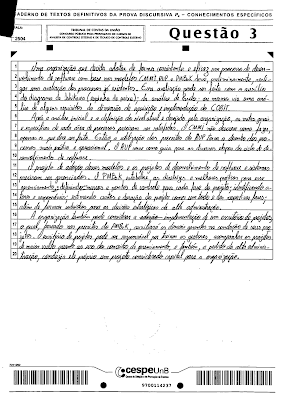

Comentários